
- 高階 Excel 圖表教程
- 高階 Excel 圖表 - 首頁
- 高階 Excel - 簡介
- 高階 Excel - 瀑布圖
- 高階 Excel - 帶狀圖
- 高階 Excel - 甘特圖
- 高階 Excel - 溫度計圖
- 高階 Excel - 儀表盤圖
- 高階 Excel - 子彈圖
- 高階 Excel - 漏斗圖
- 高階 Excel - 華夫餅圖
- 高階 Excel 圖表 - 熱力圖
- 高階 Excel - 階梯圖
- 箱線圖
- 高階 Excel 圖表 - 直方圖
- 高階 Excel - 柏拉圖
- 高階 Excel - 組織結構圖
- 高階 Excel 圖表資源
- 高階 Excel 圖表 - 快速指南
- 高階 Excel 圖表 - 資源
- 高階 Excel 圖表 - 討論
高階 Excel 圖表 - 快速指南
高階 Excel 圖表 - 簡介
您知道圖表是傳達結果的有效資料視覺化手段。除了 Excel 中提供的圖表型別外,一些廣泛使用的應用程式圖表也很受歡迎。在本教程中,您將瞭解這些高階圖表以及如何在 Excel 中建立它們。
高階圖表型別
以下是您將在本教程中學習的高階圖表:
- 瀑布圖
- 帶狀圖
- 甘特圖
- 溫度計圖
- 儀表盤圖
- 子彈圖
- 漏斗圖
- 華夫餅圖
- 熱力圖
- 階梯圖
- 箱線圖
- 直方圖
- 柏拉圖
- 組織結構圖
高階圖表概述
我們將簡要了解所有高階圖表。
瀑布圖
瀑布圖是一種資料視覺化形式,有助於理解順序引入的正值或負值的累積效應。
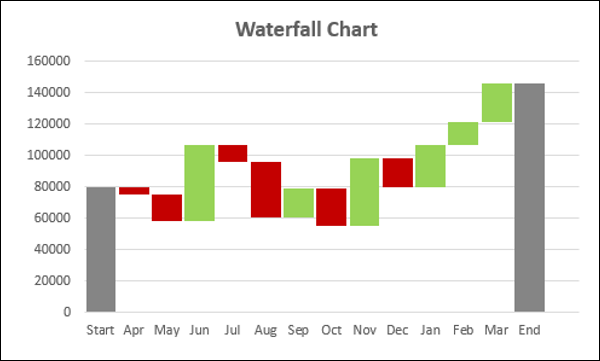
帶狀圖
帶狀圖是在折線圖上新增陰影區域以顯示定義的資料範圍的上限和下限的折線圖。

甘特圖
甘特圖是一種圖表,其中使用一系列表示任務、任務持續時間和任務層次結構的水平線來計劃和跟蹤專案。

溫度計圖
溫度計圖跟蹤單個任務,例如工作的完成情況,將當前狀態與目標進行比較。它顯示任務完成的百分比,以目標為 100%。
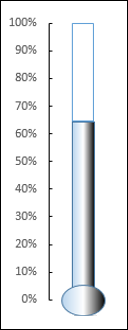
儀表盤圖
儀表盤圖,也稱為圓盤圖或速度計圖,使用指標或指標在圓盤上顯示資訊作為讀數。

子彈圖
子彈圖支援使用線性設計將度量與一個或多個相關度量進行比較。

漏斗圖
漏斗圖用於視覺化資料在流程中從一個階段到另一個階段的逐步減少。
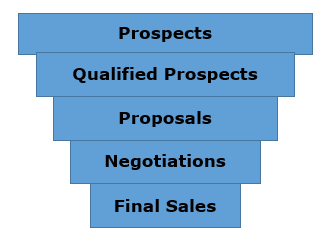
華夫餅圖
華夫餅圖是一個 10 × 10 的單元格網格,單元格根據條件格式進行著色以描繪百分比值,例如 % 工作完成。
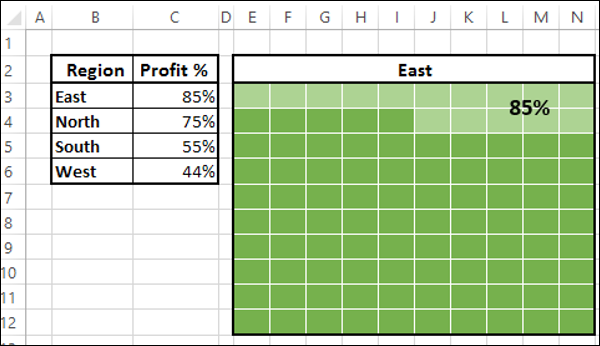
熱力圖
熱力圖是表格中資料的視覺表示,用於突出顯示重要的資料點。
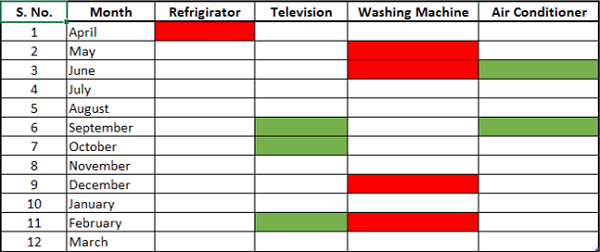
階梯圖
階梯圖是一種折線圖,它使用垂直和水平線連線一系列資料點,形成階梯狀的進展。

箱線圖
箱線圖,也稱為箱形圖,通常用於統計分析。在箱線圖中,數值資料被分成四分位數,並在第一和第三四分位數之間繪製一個框,並在第二四分位數處繪製一條附加線以標記中位數。第一和第三四分位數之外的最小值和最大值用線表示,這些線稱為須線。須線表示上四分位數和下四分位數之外的可變性,任何超出須線的點都被視為異常值。
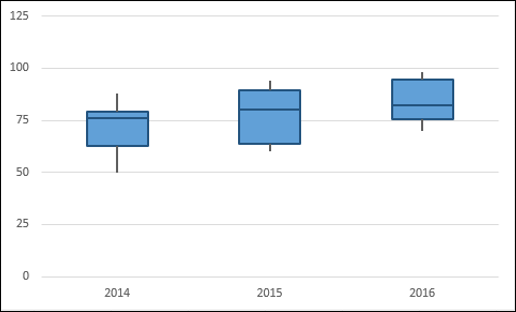
直方圖
直方圖是數值資料分佈的圖形表示,廣泛應用於統計分析。直方圖由矩形表示,矩形的長度對應於變數在連續數值區間中的出現次數。

柏拉圖
柏拉圖廣泛應用於統計分析中進行決策。它代表帕累託原理,也稱為 80/20 法則,該法則指出 80% 的結果是由於 20% 的原因造成的。
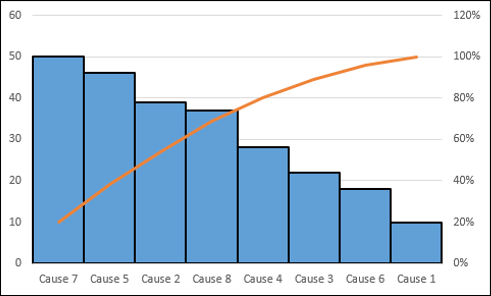
組織結構圖
組織結構圖以圖形方式表示組織的管理結構。
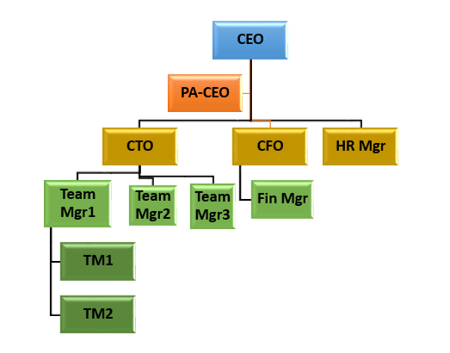
雖然 Excel 2016 中包含了一些這些圖表,但 Excel 2013 和更早版本沒有將它們作為內建圖表。在本教程中,您將學習如何從 Excel 中的內建圖表型別建立這些圖表。
建立高階 Excel 圖表的方法
對於上面提到的每個高階圖表,您將學習如何透過以下步驟在 Excel 中建立它們:
準備圖表資料 - 您的輸入資料可能需要以可以用於建立手頭圖表的格式呈現。因此,對於每個圖表,您將學習如何準備資料。
建立圖表 - 您將學習如何逐步建立圖表,並配有插圖。
高階 Excel - 瀑布圖
瀑布圖是中小型企業,尤其是在金融領域中使用最廣泛的視覺化工具之一。瀑布圖非常適合顯示如何透過分解正負貢獻的累積效應來獲得淨值(例如淨收入)。
什麼是瀑布圖?
瀑布圖是一種資料視覺化形式,有助於理解順序引入的正值或負值的累積效應。典型的瀑布圖用於顯示初始值如何透過一系列中間值增加和減少,從而導致最終值。
在瀑布圖中,列的顏色編碼,以便您可以快速區分正數和負數。初始值和最終值列從水平軸開始,而中間值是浮動列。
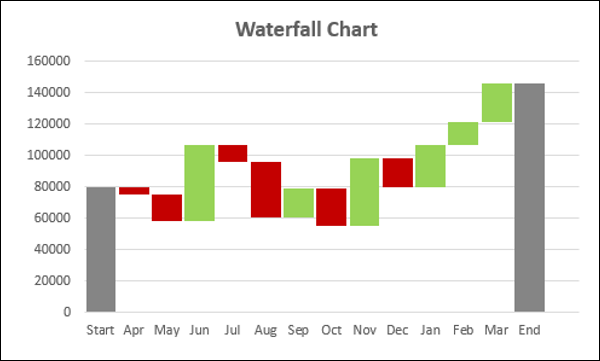
由於這種外觀,瀑布圖也稱為橋接圖、飛磚圖或級聯圖。
瀑布圖的優點
瀑布圖具有以下優點:
分析目的 - 特別用於理解或解釋實體的定量值的逐漸變化,該實體會受到增量或減量的影響。
定量分析 - 用於從庫存分析到績效分析的定量分析。
跟蹤合同 - 從年初的現有合同數量開始,考慮以下因素:
新增的合同
取消的合同
已完成的合同,以及
最後以年底的現有合同數量結束。
跟蹤公司在特定年份內的績效。
一般來說,如果您有一個初始值,並且該值在一段時間內發生了變化(正負),則可以使用瀑布圖來描繪初始值、按其發生順序排列的正負變化以及最終值。
資料準備
您需要根據給定的輸入資料準備資料,以便將其描繪成瀑布圖。
考慮以下資料:
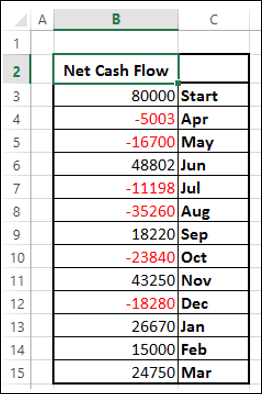
如下準備瀑布圖的資料:
確保“淨現金流”列位於“月份”列的左側(這是因為在建立圖表時不會包含“淨現金流”列)。
新增兩列 - 分別用於正現金流和負現金流的“增加”和“減少”。
新增一列“開始” - 圖表中的第一列,其中包含“淨現金流”中的起始值。
新增一列“結束” - 圖表中的最後一列,其中包含“淨現金流”中的結束值。
新增一列“浮動” - 支援中間列。
插入公式以計算這些列中的值,如下表所示。

在“浮動”列中,在開頭和結尾插入一行。放置任意值 50000。這只是為了在圖表的左側和右側留出一些空間。
資料將如下表所示:

資料已準備好建立瀑布圖。
建立瀑布圖
您可以透過自定義堆積柱形圖來建立瀑布圖,如下所示:
步驟 1 - 選擇單元格 C2:H18(即不包括“淨現金流”列)。
步驟 2 - 插入堆積柱形圖。

步驟 3 - 右鍵單擊“浮動”系列。
步驟 4 - 在下拉列表中單擊“設定資料系列格式”。
步驟 5 - 在“設定資料系列格式”窗格的“系列選項”中,為“填充”選擇“無填充”。

步驟 6 - 右鍵單擊“負數”系列。
步驟 7 - 選擇紅色作為填充顏色。

步驟 8 - 右鍵單擊“正數”系列。
步驟 9 - 選擇綠色作為填充顏色。

步驟 10 - 右鍵單擊“開始”系列。
步驟 11 - 選擇灰色作為填充顏色。
步驟 12 - 右鍵單擊“結束”系列。
步驟 13 - 選擇灰色作為填充顏色。

步驟 14 - 右鍵單擊任何一個系列。
步驟 15 - 在“設定資料系列格式”窗格的“系列選項”下,將“間距寬度”設定為 10%。

步驟 16 - 為圖表命名。

您的瀑布圖已準備就緒。
高階 Excel - 帶狀圖
假設您有跨時間段的資料需要以圖形方式表示,並將每個資料點限定在定義的區間內。例如,您可能需要展示來自不同地區的某個產品的客戶調查結果。帶狀圖適合此目的。
什麼是帶狀圖?
帶狀圖是在折線圖上新增陰影區域以顯示定義的資料範圍的上限和下限的折線圖。陰影區域是帶狀區域。

帶狀圖也稱為範圍圖、高低折線圖或走廊圖。
帶狀圖的優點
帶狀圖用於以下場景:
監控標準定義帶內的指標。
每個地區的利潤百分比(用折線圖表示)以及在 0% - 100% 範圍內定義區間的帶狀區域。
員工的績效衡量或公司對客戶投訴的響應。
監控服務工單 - 已回覆的服務工單作為折線,吞吐時間作為帶狀區域。
資料準備
您需要準備可以用於從給定的輸入資料建立帶狀圖的資料。
步驟 1 − 考慮您從客戶調查中獲得的以下資料,這些資料來自兩個區域——東部和西部,跨越整個財政年度 4 月至 3 月。

假設您想跨三個區間比較此資料 −
- 低 (<50%)。
- 中等 (50% - 80%)。
- 高 (>80%)。
步驟 2 − 如以下所示,在上述表格中新增三列。

如您所見,低列中的值為 50%,表示 0% - 50% 的區間,中等列中的值為 30%,表示中等在低區間之上的頻寬。類似地,高列中的值為 20%,表示高在低區間之上的頻寬。
使用此資料建立條帶圖。
建立條帶圖
請按照以下步驟建立條帶圖 −
步驟 1 − 選擇上表中的資料。
步驟 2 − 插入組合圖。
步驟 3 − 點選“更改圖表型別”。按如下方式更改資料系列的圖表型別 −
- 對於東部系列和西部系列,使用帶資料點的折線圖。
- 對於低、中、高系列,使用堆積柱形圖。

您的圖表如下所示。

步驟 4 − 點選其中一個柱形。
步驟 5 − 在“設定資料系列格式”窗格中,將“間距寬度”更改為 0%。

您將獲得條帶而不是柱形。

步驟 6 − 使圖表更具吸引力 −
- 新增圖表標題。
- 調整垂直軸範圍。
- 將條帶的顏色更改為綠-黃-紅。
- 向條帶新增資料標籤。
結果是一個帶有條帶表示的已定義邊界的條帶圖。調查結果在條帶中表示。人們可以快速直觀地從圖表中看出調查結果是否令人滿意,或者是否需要關注。

您的條帶圖已準備就緒。
高階 Excel - 甘特圖
甘特圖廣泛用於專案計劃和跟蹤。甘特圖以圖形方式說明了計劃,有助於計劃、協調和跟蹤專案中的特定任務。有一些軟體應用程式提供甘特圖作為計劃工作和跟蹤工作的方式,例如 Microsoft Project。但是,您也可以在 Excel 中輕鬆建立甘特圖。
什麼是甘特圖?
甘特圖是一種圖表,其中一系列水平線顯示在某些時間段內完成的工作量與計劃在這些時間段內完成的工作量之間的關係。水平線描繪任務、任務持續時間和任務層次結構。
美國工程師和社會科學家亨利·甘特 (Henry L. Gantt) 於 1917 年開發了甘特圖作為生產控制工具。
在 Excel 中,您可以透過自定義堆積條形圖型別來建立甘特圖,其中條形代表任務。Excel 甘特圖通常使用天作為水平軸上的時間單位。

甘特圖的優點
甘特圖經常用於專案管理中以管理專案進度。
它為開始和完成特定任務提供了視覺化的時間軸。
它將多個任務和時間軸容納到一個圖表中。
這是一種易於理解的視覺化方式,顯示已完成的工作量、剩餘工作量以及在任何時間點發生的進度偏差(如果有)。
如果甘特圖在公共場所共享,則會限制狀態會議的數量。
甘特圖促進了按時交付,因為時間軸對參與工作的所有人都是可見的。
它促進協作和團隊精神,將專案按時完成作為共同目標。
它提供了專案進度的現實檢視,並消除了專案結束時的意外情況。
資料準備
以以下方式將您的資料排列在表格中 −
建立三列 - 任務、開始和持續時間。
在“任務”列中,給出專案中任務的名稱。
在“開始”列中,對於每個任務,放置從專案開始日期起的日期數。
在“持續時間”列中,對於每個任務,放置任務的持續時間(以天為單位)。
注意 − 當任務處於層次結構中時,任何任務 Taskg 的開始時間是先前任務的開始時間加上其持續時間。也就是說,如果任務 Taskh 與任務 Taskg 處於層次結構中,則任務 Taskh 的開始時間是先前任務 Taskg 的結束時間,這意味著任務 Taskh 依賴於任務 Taskg。這稱為任務依賴性。
以下是資料 −

建立甘特圖
步驟 1 − 選擇資料。
步驟 2 − 插入堆積條形圖。

步驟 3 − 右鍵單擊代表“開始”系列的條形。
步驟 4 − 點選“填充”圖示。從下拉列表中選擇“無填充”。

步驟 5 − 右鍵單擊垂直軸(分類軸)。
步驟 6 − 從下拉列表中選擇“設定軸格式”。
步驟 7 − 在“軸選項”選項卡上的“設定軸格式”窗格中,選中“類別按相反順序排列”複選框。

您將看到垂直軸的值已反轉。此外,水平軸移至圖表的頂部。
步驟 8 − 使用一些格式使圖表更具吸引力。
- 在“圖表元素”中,取消選擇以下內容 −
- 圖例。
- 網格線。
- 按如下方式設定水平軸的格式 −
- 調整範圍。
- 主要刻度線間隔 5 天。
- 次要刻度線間隔 1 天。
- 設定資料系列格式,使條形看起來更醒目。
- 新增圖表標題。

您的甘特圖已準備就緒。
高階 Excel - 溫度計圖表
溫度計圖表是某個明確定義的度量的實際值的視覺表示,例如,與目標值相比的任務狀態。這是您將在下一章中學習的儀表圖的線性版本。
您可以使用簡單的上升溫度計圖表跟蹤一段時間內相對於目標的進度。
什麼是溫度計圖表?
溫度計圖表跟蹤單個任務,例如工作完成情況,表示當前狀態與目標的比較。它顯示任務完成的百分比,以目標為 100%。
溫度計圖表如下所示。
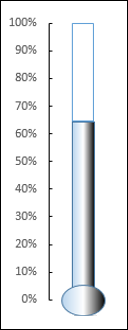
溫度計圖表的優點
溫度計圖表可用於跟蹤任何實際值與目標值的比較,作為完成的百分比。它使用單個值,並且是一個吸引人的圖表,可以包含在儀表板中,以快速直觀地顯示已實現的百分比、與目標銷售目標相比的百分比業績、利潤百分比、工作完成百分比、預算使用百分比等。
如果您有多個值要跟蹤實際值與目標值的比較,則可以使用您將在後面的章節中學習的子彈圖。
資料準備
以以下方式準備資料 −
計算實際值與目標值相比的實際值的百分比。
目標應始終為 100%。
將您的資料放置在如下所示的表格中。
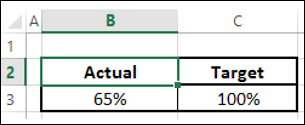
建立溫度計圖表
以下是建立溫度計圖表的步驟 −
步驟 1 − 選擇資料。
步驟 2 − 插入簇狀柱形圖。
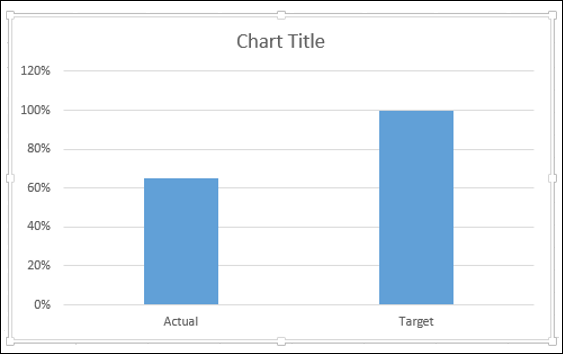
如您所見,右側的柱形是目標。
步驟 3 − 點選圖表中的一個柱形。
步驟 4 − 點選功能區上的“設計”選項卡。
步驟 5 − 點選“切換行/列”按鈕。
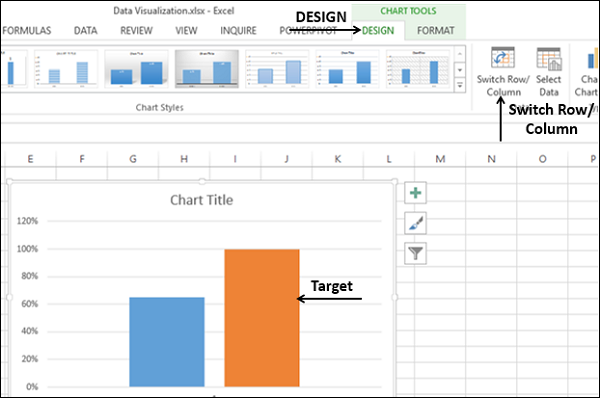
步驟 6 − 右鍵單擊“目標”列。
步驟 7 − 從下拉列表中選擇“設定資料系列格式”。
步驟 8 − 在“設定資料系列格式”窗格中的“系列選項”下點選“次要軸”。
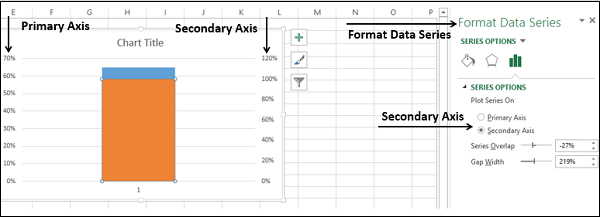
如您所見,主軸和次要軸具有不同的範圍。
步驟 9 − 右鍵單擊主軸。從下拉列表中選擇“設定軸格式”。
步驟 10 − 在“設定軸格式”窗格中的“軸選項”下的“邊界”中鍵入以下內容 −
- 最小值為 0。
- 最大值為 1。
重複上述步驟以更改次要軸的邊界為 0 和 1。

主軸和次要軸都將設定為 0% - 100%。
如您所見,“目標”列隱藏了“實際”列。
步驟 11 − 右鍵單擊可見的列,即“目標”。
步驟 12 − 從下拉列表中選擇“設定資料系列格式”。
在“設定資料系列格式”窗格中,選擇以下內容 −
- 在“填充”選項下選擇“無填充”。
- 在“邊框”選項下選擇“實線”。
- 在“顏色”選項下選擇藍色。
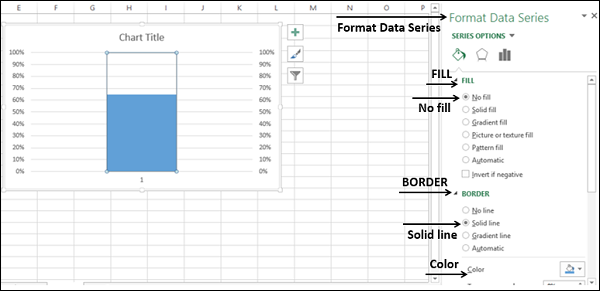
步驟 13 − 在“圖表元素”中,取消選擇以下內容 −
- 軸 → 主水平軸。
- 軸 → 次要垂直軸。
- 網格線。
- 圖表標題。
步驟 14 − 右鍵單擊主垂直軸。
步驟 15 − 從下拉列表中選擇“設定軸格式”。
步驟 16 − 在“設定軸格式”窗格中的“軸選項”下點選“刻度線”。
步驟 17 − 為“主要型別”選擇“內部”選項。
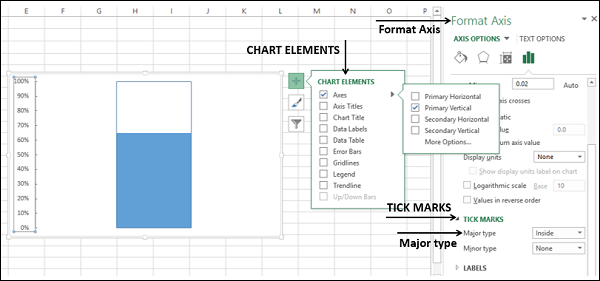
步驟 18 − 右鍵單擊圖表區域。
步驟 19 − 從下拉列表中選擇“設定繪圖區格式”。
步驟 20 − 在“設定繪圖區格式”窗格中點選“填充和線條”。選擇以下內容 −
- 在“填充”選項下選擇“無填充”。
- 在“邊框”選項下選擇“無線條”。
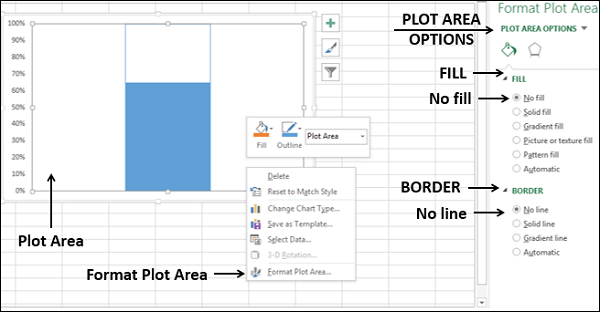
步驟 21 − 調整圖表區域大小以獲取圖表的溫度計形狀。
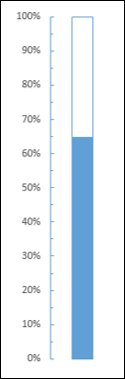
您獲得了溫度計圖表,顯示了實際值與目標值的比較。
步驟 22 − 您可以透過一些格式使此溫度計圖表更具吸引力。
- 插入一個矩形形狀,覆蓋圖表中的藍色矩形部分。
- 在“設定形狀格式”選項中,選擇以下內容 −
- 為“填充”選擇“漸變填充”。
- 為“型別”選擇“線性”。
- 為“角度”選擇 1800。
- 將漸變停止點設定為 0%、50% 和 100%。
- 對於 0% 和 100% 的漸變停止點,選擇黑色。
- 對於 50% 的漸變停止點,選擇白色。
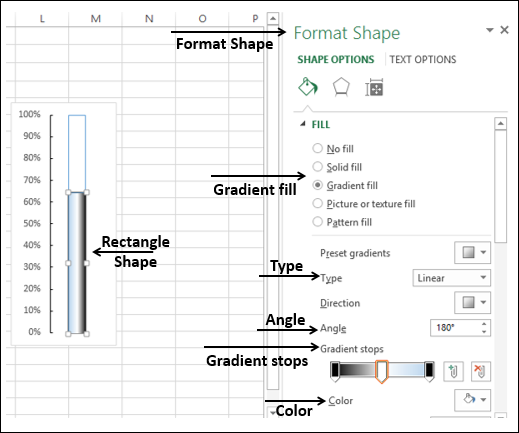
- 在底部插入一個橢圓形形狀。
- 使用與矩形相同的選項設定橢圓形形狀的格式。
- 結果如下所示 −
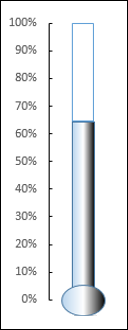
您的美觀溫度計圖表已準備就緒。這在儀表板或簡報中看起來會很好。
高階 Excel - 儀表盤圖
儀表是一種測量某物數量或大小的裝置,例如,燃油/雨量/溫度計。
在各種情況下都會使用儀表 −
- 要測量人的體溫,會使用溫度計。
- 要測量汽車的速度,會使用速度計。
- 要測量學生的成績,會使用成績單。
儀表圖開始用於將效能視覺化與既定目標進行比較。儀表圖基於汽車速度計的概念。這些圖表已成為高管最喜歡的圖表,可以一目瞭然地瞭解值是否落在可接受的值(綠色)範圍內或可接受的值(紅色)範圍之外。
什麼是儀表圖?
儀表圖,也稱為圓盤圖或速度計圖,使用指標或指標在圓盤上顯示資訊作為讀數。儀表圖顯示最小值、最大值和當前值,描繪了您距離最大值的距離。或者,您可以在最小值和最大值之間設定兩個或三個範圍,並可視化當前值落在哪個範圍內。
儀表圖如下所示 −

儀表圖的優點
儀表圖可用於顯示相對於一到三個資料範圍的值。它們通常用於視覺化以下內容 −
- 已完成的工作量與總工作量的比較。
- 銷售額與目標的比較。
- 已關閉的服務單與收到的總服務單的比較。
- 利潤與既定目標的比較。
儀表圖的缺點
儘管儀表圖仍然是大多數高管的首選,但它們也存在某些缺點。它們是 −
本質上非常簡單,無法描繪上下文。
經常會因為省略關鍵資訊而產生誤導,這在當前大資料視覺化需求中是可能的。
如果要使用多個圖表,它們會浪費空間。例如,在一個儀表盤上顯示有關不同汽車的資訊。
它們不適合色盲人士。
由於這些原因,由 Stephen Few 引入的子彈圖變得越來越突出。資料分析師發現子彈圖是資料分析的一種手段。
建立儀表盤圖表
您可以透過兩種方式建立儀表盤圖表:
建立具有一個值的簡單儀表盤圖表 - 這個簡單的儀表盤圖表基於餅圖。
建立具有多個範圍的儀表盤圖表 - 這個儀表盤圖表基於甜甜圈圖和餅圖的組合。
具有一個值的簡單儀表盤圖表
我們將學習如何準備資料並建立一個具有單個值的簡單儀表盤圖表。
資料準備
考慮以下資料:

步驟 1 - 建立儀表盤圖表的資料,如下所示。

步驟 2 - 資料如下所示:

您可以觀察到以下內容:
- C7 包含與 C2 對應值。
- C5 有 100% 代表餅圖的一半。
- C6 有一個值,使 C6 和 C7 為 100%,從而構成餅圖的另一半。
建立簡單的儀表盤圖表
以下是建立具有一個值的簡單儀表盤圖表的步驟:
步驟 1 - 選擇資料 – C5:C7。
步驟 2 - 插入餅圖。

步驟 3 - 右鍵單擊圖表。
步驟 4 - 從下拉列表中選擇“設定資料系列格式”。
步驟 5 - 單擊“系列選項”。
步驟 6 - 在“第一塊的角度”框中輸入 90。

如您所見,餅圖的上半部分就是您將轉換為儀表盤圖表的部分。
步驟 7 - 右鍵單擊底部的餅圖扇形。
步驟 8 - 單擊“填充”。選擇“無填充”。

這將使底部的餅圖扇形不可見。

您可以看到右側的餅圖扇形表示利潤百分比。
步驟 9 - 使圖表更具吸引力,如下所示。
- 更改餅圖扇形的填充顏色。
- 單擊右側的餅圖扇形,選擇“3D 格式”為“頂部斜角”,並選擇“角度”。
- 單擊左側的餅圖扇形,選擇“3D 格式”為“頂部斜角”,並選擇“凹陷”。
- 單擊右側的餅圖扇形,在“系列選項”下選擇“1%”作為“點爆炸”。
- 單擊右側的餅圖扇形並新增資料標籤。
- 調整資料標籤的大小和位置。
- 在“圖表元素”中取消選中“圖例”。
- 將圖表標題設定為“利潤百分比”並設定其位置。

您的儀表盤圖表已準備就緒。
具有多個範圍的儀表盤圖表
現在讓我們看看如何製作具有更多範圍的儀表盤圖表。
資料準備
如下所示排列值的 資料。

此資料將用於甜甜圈圖。如下所示排列指標的資料。

您可以觀察到以下內容:
單元格 C8 中的值是要在儀表盤圖表中顯示的值。
單元格 C9 中的值是指標大小。為了格式化簡潔,您可以將其設定為 5,稍後更改為 1 以使其成為細指標。
單元格 C10 中的值計算為 200 – (C8+C9)。這是為了完成餅圖。
建立具有多個範圍的儀表盤圖表
您可以使用甜甜圈圖建立儀表盤圖表,甜甜圈圖顯示對應於不同值的各個區域,以及一個表示指標的餅圖。此類儀表盤圖表如下所示:

步驟 1 - 選擇值資料並建立甜甜圈圖。

步驟 2 - 雙擊甜甜圈圖的一半(在上圖中以黃色顯示)。
步驟 3 - 右鍵單擊並在“填充”類別下選擇“無填充”。
步驟 4 - 在“圖表元素”中取消選中“圖表標題”和“圖例”。

步驟 5 - 右鍵單擊圖表並選擇“設定資料系列格式”。
步驟 6 - 在“設定資料系列格式”窗格的“系列選項”中,在“第一塊的角度”框中輸入 271。

步驟 7 - 在“設定資料系列格式”窗格的“系列選項”中將“甜甜圈孔的大小”更改為 50%。
步驟 8 - 更改顏色以使圖表更具吸引力。

如您所見,儀表盤圖表在值方面已完成。下一步是新增一個指標或指標來顯示狀態。
步驟 9 - 使用餅圖建立指標,如下所示。
- 單擊甜甜圈圖。
- 單擊功能區上的“設計”選項卡。
- 單擊“資料”組中的“選擇資料”。
- 將出現“選擇資料來源”對話方塊。單擊“新增”按鈕。

步驟 10 - 將出現“編輯系列”對話方塊。
為“系列名稱”選擇包含名稱“指標”的單元格。
為“系列值”選擇包含資料“指標”和“結束”的單元格,即 C8:C10。單擊“確定”。

步驟 11 - 在“選擇資料來源”對話方塊中單擊“確定”。
單擊功能區上的“設計”選項卡。
單擊“型別”組中的“更改圖表型別”。
將出現“更改圖表型別”對話方塊。在“所有圖表”選項卡下選擇“組合”。
選擇以下圖表型別:
對於“值”系列,選擇“甜甜圈”。
對於“指標”系列,選擇“餅圖”。
選中“指標”系列的“次座標軸”複選框。單擊“確定”。

您的圖表如下所示。

步驟 12 - 右鍵單擊兩個較大的餅圖扇形中的每一個。
單擊“填充”,然後選擇“無填充”。右鍵單擊“指標”餅圖扇形並選擇“設定資料系列格式”。
在“系列選項”中為“第一塊的角度”輸入 270。圖表如下所示。

步驟 13 - 右鍵單擊“指標”餅圖扇形。
- 單擊“設定資料系列格式”。
- 單擊“填充和線條”。
- 為“填充”選擇“實心填充”並選擇黑色作為顏色。
- 為“邊框”選擇“實線”並選擇黑色作為顏色。

步驟 14 - 將資料中“指標”的值從 5 更改為 1 以使“指標”餅圖扇形變為細線。

步驟 15 - 新增一個顯示“完成百分比”的資料標籤。

您的儀表盤圖表已準備就緒。
高階 Excel - 子彈圖
子彈圖的出現是為了克服儀表盤圖表的缺點。我們可以將它們稱為線性儀表盤圖表。子彈圖由 Stephen Few 引入。子彈圖用於輕鬆比較類別並節省空間。子彈圖的格式靈活。
什麼是子彈圖?
根據 Stephen Few 的說法,子彈圖支援將一個度量與一個或多個相關度量(例如,目標或過去某個時間點的相同度量,例如一年前)進行比較,並將該度量與定義其定性狀態的定量範圍相關聯(例如,好、滿意和差)。其線性設計不僅使其佔用空間小,而且比儀表盤圖表支援更有效的閱讀。
考慮以下示例:
在子彈圖中,您將具有以下元件:
- 表示定性狀態的定性帶:
| 帶 | 定性值 |
|---|---|
| <30% | 差 |
| 30% - 60% | 一般 |
| 60% - 80% | 好 |
| > 80% | 優秀 |
- 目標值,例如 80%。
- 實際值,例如 70%。
使用上述值,子彈圖如下所示。

儘管我們在上圖中使用了顏色,但 Stephen Few 建議為了色盲人士的利益僅使用灰色陰影。
子彈圖的優點
子彈圖具有以下用途和優點:
子彈圖被資料分析師和儀表盤供應商廣泛使用。
子彈圖可用於比較指標的效能。例如,如果要比較兩年的銷售額或將總銷售額與目標進行比較,可以使用子彈圖。
您可以使用子彈圖跟蹤低、中、高類別中的缺陷數量。
您可以視覺化整個財政年度的收入流。
您可以視覺化整個財政年度的支出。
您可以跟蹤利潤百分比。
您可以視覺化客戶滿意度,並可用於顯示 KPI。
資料準備
如下所示排列資料。

如您所見,定性值在“效能”列中給出。帶由“值”列表示。
建立子彈圖
以下是建立子彈圖的步驟:
步驟 1 - 選擇資料並插入堆積柱形圖。

步驟 2 - 單擊圖表。
步驟 3 - 單擊功能區上的“設計”選項卡。
步驟 4 - 單擊“資料”組中的“切換行/列”按鈕。

步驟 5 - 更改圖表型別。
- 單擊“更改圖表型別”。
- 單擊“組合”圖示。
- 將“目標”的圖表型別更改為“帶標記的堆積線形圖”。
- 選中“目標”的“次座標軸”複選框,然後單擊“確定”。

步驟 6 - 如您所見,主垂直軸和次垂直軸的範圍不同。使它們相等,如下所示。
- 右鍵單擊主垂直軸並選擇“設定軸格式”。
- 在“設定軸格式”窗格中單擊“軸選項”選項卡。
- 在“軸選項”下的“邊界”中,輸入以下內容:
- 最小值:0.0
- 最大值:1.0
- 對次垂直軸重複上述步驟。

步驟 7 - 在“圖表元素”中取消選中“次垂直軸”。

步驟 8 - 設計圖表
- 單擊圖表。
- 單擊功能區上的“設計”選項卡。
- 單擊“更改圖表型別”。
- 選中“值”系列的“次座標軸”複選框。

步驟 9 - 右鍵單擊“值”(在上圖中為藍色)的列。
步驟 10 - 選擇“設定資料系列格式”。
步驟 11 - 在“設定資料系列格式”窗格的“系列選項”下將“間距寬度”更改為 500%。

步驟 12 - 在“圖表元素”中取消選中“次垂直軸”。
圖表將如下所示:

步驟 13 - 如下所示設計圖表:
- 單擊圖表。
- 單擊圖表右下角的“圖表樣式”。
- 單擊“顏色”選項卡。
- 選擇顏色 17。

步驟 14 - 如下所示微調圖表。
- 右鍵單擊“值”列。
- 將填充顏色更改為深綠色。
- 單擊“目標”。
- 將標記的填充和線條顏色更改為橙色。
- 增加標記的大小。

步驟 15 - 微調圖表設計。
- 調整圖表大小。
- 在“圖表元素”中選擇“圖例”。
- 在“圖表元素”中取消選中“主水平軸”。
- 在“圖表元素”中取消選中“網格線”。
- 新增圖表標題。

您的子彈圖已準備就緒。
您可以將圖表的顏色更改為灰色漸變色標,以使其對色盲人士友好。

反向上下文中子彈圖
假設您想要顯示在子彈圖中發現的缺陷數量。在這種情況下,缺陷越少意味著質量越高。您可以按如下方式定義缺陷類別:

步驟 1 - 然後,您可以為缺陷數量定義一個限制,並用一個值來表示發現的缺陷數量。將值和限制新增到上表中。

步驟 2 - 選擇資料。
步驟 3 - 建立子彈圖,就像您在上一節中學到的那樣。

如您所見,範圍已更改以正確解釋上下文。
高階 Excel - 漏斗圖
漏斗圖用於視覺化資料從一個階段到另一個階段的逐步減少。每個階段的資料都表示為 100%(整體)的不同部分。與餅圖一樣,漏斗圖也不使用任何軸。
例如,在銷售渠道中,將存在如下所示的階段。
潛在客戶 → 潛在合格客戶 → 提案 → 談判 → 最終銷售。
通常,值會逐漸減小。會識別出許多潛在客戶,但其中一部分會被驗證,甚至更少的一部分才有資格獲得提案。更少的一部分進入談判,最終,只有少數交易成功達成。這將使條形圖看起來像一個漏斗。
什麼是漏斗圖?
漏斗圖顯示了一個從初始狀態到最終狀態的過程,其中可以明顯看出在哪些階段發生了損失以及損失的程度。如果該圖也結合了研究資料,這意味著對每個銷售或訂單履行流程步驟中損失了多少專案的數量化測量,那麼漏斗圖將說明流程中最大的瓶頸在哪裡。
與真正的漏斗不同,並非所有從頂部倒入的東西都會流到底部。名稱僅指圖表形狀,其目的是說明性的。
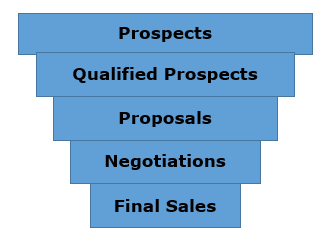
漏斗圖的另一種變體是,將每個階段中的資料表示為 100%(整體)的不同部分,以顯示資料沿漏斗變化的速率。
與餅圖一樣,漏斗圖也不使用任何軸。
漏斗圖的優勢
漏斗圖可用於各種場景,包括以下場景:
允許高管了解銷售團隊將銷售線索轉化為成交交易的效率。
漏斗圖可用於顯示網站訪問者趨勢。它可以在頂部顯示訪問者對主頁的頁面點選量,以及其他區域,例如網站下載或對購買產品感興趣的人將按比例減少。
訂單履行漏斗圖,頂部是已啟動的訂單,底部是交付給滿意客戶的訂單。它顯示了流程中還有多少訂單以及取消和退貨的百分比。
漏斗圖的另一個用途是按銷售人員顯示銷售額。
漏斗圖也可用於評估招聘流程。
漏斗圖也可用於分析訂單履行流程。
資料準備
將資料值放在表格中。

步驟 1 - 在表格中插入一列,如下所示。
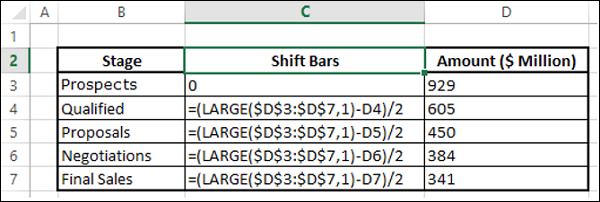
您將獲得以下資料。您將使用此表建立漏斗圖。

建立漏斗圖
以下是建立漏斗圖的步驟:
步驟 1 - 選擇資料並插入堆積條形圖。

步驟 2 - 右鍵單擊移位條(上圖中藍色),並將填充顏色更改為無填充。

圖表如下所示。

步驟 3 - 設計圖表,如下所示。
- 右鍵單擊垂直軸。
- 從下拉列表中選擇“設定軸格式”。
- 在“設定軸格式”窗格中單擊“軸選項”。
- 選中“類別按反序排列”複選框。

步驟 4 - 微調圖表,如下所示。
- 在“圖表元素”中取消選中“圖例”。
- 更改圖表標題。
- 右鍵單擊橙色條形。
- 選擇“設定資料系列格式”。
- 在“系列選項”中將“間距寬度”更改為 0%。

步驟 5 - 在“圖表元素”中選擇“資料標籤”。

您的銷售渠道漏斗圖已準備就緒。
格式化漏斗圖
步驟 6 - 按如下所示使圖表更具吸引力
- 單擊“圖表元素”。
- 取消選中“水平軸”。
- 取消選中“網格線”。
- 右鍵單擊條形。
- 從下拉列表中選擇“設定資料系列格式”。
- 在“設定資料系列格式”窗格中的“系列選項”下單擊“填充和線條”。
- 在“填充”選項下單擊“漸變填充”。
- 設定漸變色標。
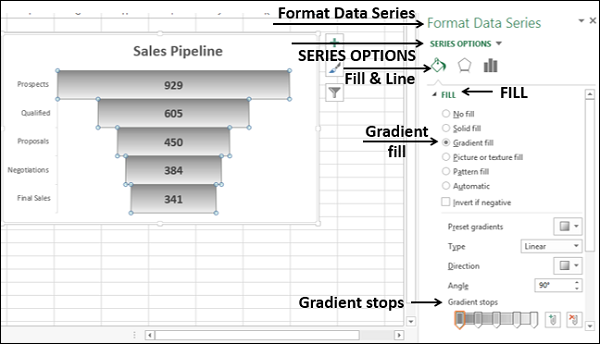
步驟 7 - 單擊“邊框”下的“實線”。選擇顏色為黑色。

您格式化的漏斗圖已準備就緒。

美觀的漏斗圖
現在您已經瞭解了漏斗圖的基本原理,您可以繼續建立一個美觀的漏斗圖,使其看起來像一個漏斗,如下所示:
步驟 1 - 從原始資料表開始。

步驟 2 - 選擇資料並插入一個 3D 堆積柱形圖。

步驟 3 - 設計圖表,如下所示。
- 右鍵單擊列。
- 選擇“設定資料系列格式”。
- 在“設定資料系列格式”窗格中單擊“系列選項”。
- 在“柱形形狀”下選擇“完整圓錐”。

步驟 4 - 微調圖表,如下所示。
- 單擊功能區上的“設計”選項卡。
- 單擊“切換行/列”。
- 右鍵單擊垂直軸,然後從下拉列表中選擇“設定軸格式”。
- 在“設定軸格式”窗格中單擊“軸選項”。
- 選中“值按反序排列”複選框。

步驟 5 - 取消選中所有“圖表元素”

步驟 6 - 右鍵單擊條形,然後從下拉列表中選擇“設定資料系列格式”。
步驟 7 - 單擊“設定資料系列格式”窗格中的“系列選項”,並在“系列選項”下的“間距深度”中鍵入 50%。

步驟 8 - 使用以下詳細資訊格式化圖表。
- 在“圖表元素”中選擇“資料標籤”。
- 放置並格式化它們。
- 您可以為底部部分的資料標籤選擇“標註”選項。
- 新增圖表標題。
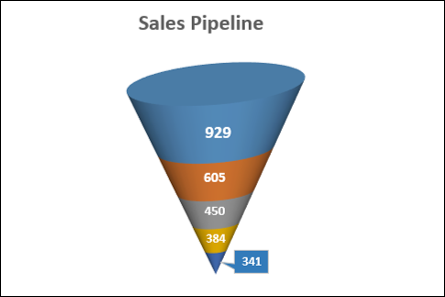
您的漏斗圖已準備就緒。
高階 Excel - 華夫餅圖
如果要將工作進度顯示為完成百分比、實現目標與目標等,華夫餅圖可以為您的資料視覺化增添美感。它提供了您想要描繪內容的快速視覺提示。
華夫餅圖也稱為方形餅圖或矩陣圖。
什麼是華夫餅圖?
華夫餅圖是一個 10 × 10 的單元格網格,單元格根據條件格式進行著色。網格表示 1% - 100% 範圍內的值,並且單元格將使用應用於其包含的百分比值的條件格式突出顯示。例如,如果工作的完成百分比為 85%,則透過使用特定顏色(例如綠色)格式化所有包含值 <= 85% 的單元格來描繪它。
華夫餅圖如下所示。
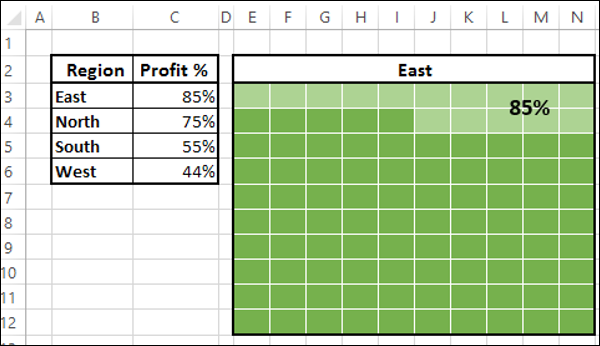
華夫餅圖的優勢
華夫餅圖具有以下優勢:
- 它在視覺上很有趣。
- 它非常易讀。
- 它是可發現的。
- 它不會扭曲資料。
- 它提供了超越簡單資料視覺化的視覺交流。
華夫餅圖的用途
華夫餅圖用於完全扁平的資料,這些資料加起來為 100%。透過突出顯示變數的百分比來透過突出顯示的單元格數量進行描述。它可以用於各種目的,包括以下目的:
- 顯示已完成的工作百分比。
- 顯示已取得的進展百分比。
- 描述相對於預算的支出。
- 顯示利潤百分比。
- 描繪相對於設定目標(例如銷售額)的實際實現值。
- 將公司進度視覺化,相對於設定的目標。
- 在大學/城市/州的考試中顯示及格率。
建立華夫餅圖網格
對於華夫餅圖,您需要首先建立一個 10 × 10 的方形單元格網格,以便網格本身也是一個正方形。
步驟 1 - 透過調整單元格寬度,在 Excel 表格上建立一個 10 × 10 的方形網格。

步驟 2 - 使用百分比值填充單元格,從左下角單元格的 1% 開始,到右上角單元格的 100% 結束。
步驟 3 - 減小字型大小,以便所有值都可見,但不要更改網格的形狀。

這是您將用於華夫餅圖的網格。
建立華夫餅圖
假設您有以下資料:

步驟 1 - 透過對您建立的網格應用條件格式,建立一個顯示東部地區利潤百分比的華夫餅圖,如下所示:
選擇網格。
單擊功能區上的“條件格式”。
從下拉列表中選擇“新建規則”。
定義規則以使用填充顏色和字型顏色為深綠色格式化值 <= 85%(提供利潤百分比的單元格引用)。

步驟 2 - 定義另一個規則以使用填充顏色和字型顏色為淺綠色格式化值 > 85%(提供利潤百分比的單元格引用)。

步驟 3 - 透過引用單元格 B3 來提供圖表標題。

如您所見,為填充和字型選擇相同的顏色使您無需顯示百分比值。
步驟 4 - 為圖表提供標籤,如下所示。
- 在圖表中插入一個文字框。
- 在文字框中提供單元格 C3 的引用。

步驟 5 - 將單元格邊框顏色設定為白色。

您用於東部地區的華夫餅圖已準備就緒。
按如下所示為北部、南部和西部地區建立華夫餅圖:
建立北部、南部和西部地區的網格,如上一節中所述。
對於每個網格,根據相應的利潤百分比值應用上述條件格式。
您還可以透過為條件格式選擇顏色變化,為不同區域建立不同的華夫餅圖。

如您所見,右側華夫餅圖所選的顏色與左側華夫餅圖所選的顏色有所不同。
高階 Excel 圖表 - 熱力圖
熱圖通常用於指二維陣列中區域的彩色區分,每種顏色與每個區域共享的不同特徵相關聯。
在 Excel 中,熱力圖可以透過使用單元格顏色和/或字型顏色,根據單元格包含的值將其應用於一系列單元格。Excel 條件格式化非常適合此目的。
什麼是熱力圖?
熱力圖是表格中資料的視覺化表示,用於突出顯示重要的資料點。例如,如果您擁有過去一年的產品每月銷售資料,您可以預測產品在哪些月份銷售額較高或較低。
熱力圖如下所示。
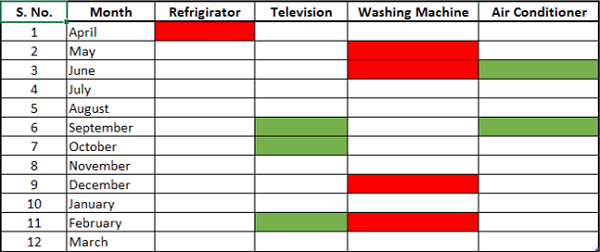
熱力圖的優點
熱力圖可用於以不同的顏色直觀地顯示不同範圍的資料。當您擁有大型資料集並希望快速視覺化資料中的某些特徵時,這非常有用。
熱力圖用於 -
- 突出顯示一系列值中的前幾個和後幾個。
- 透過使用顏色陰影描繪值的趨勢。
- 識別空白單元格 - 例如在答卷或問卷中。
- 突出顯示產品的質量範圍。
- 突出顯示供應鏈中的數字。
- 突出顯示負值。
- 突出顯示零值。
- 突出顯示由閾值定義的異常值。
資料準備
在表格中排列資料。

如您所見,資料為財政年度資料,即 4 月至 3 月,按產品每月排列。您可以建立熱力圖,以快速識別哪些月份的銷售額較高或較低。
建立熱力圖
以下是建立熱力圖的步驟 -
步驟 1 − 選擇資料。
步驟 2 - 點選功能區上的“條件格式化”。點選“管理規則”並新增如下所示的規則。

前五個值用綠色(填充)著色,後五個值用紅色(填充)著色。
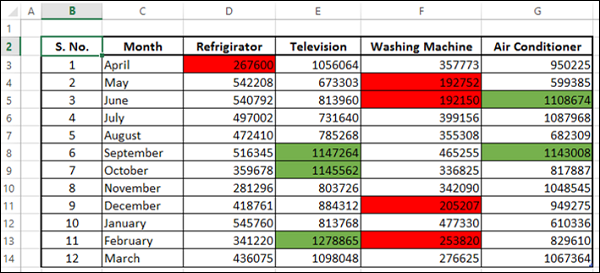
建立不顯示值的熱力圖
有時,檢視者可能只對資訊感興趣,而數字可能不是必需的。在這種情況下,您可以進行一些如下所示的格式化 -
步驟 1 - 選擇資料並將字型顏色設定為白色。

如您所見,數字不可見。接下來,您需要突出顯示前五個和後五個值,而不顯示數字。
步驟 2 - 選擇資料(當然,它是不可見的)。
步驟 3 - 應用條件格式,以便前五個值用綠色(填充和字型)著色,後五個值用紅色(填充和字型)著色。

步驟 4 - 點選“應用”按鈕。
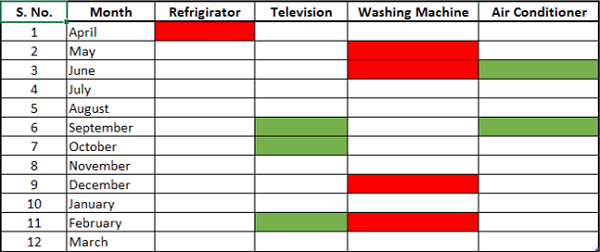
這提供了全年和跨產品的高低銷售額的快速視覺化。由於您為填充和字型選擇了相同的顏色,因此值不可見。
高階 Excel - 階梯圖
如果必須顯示以不規則間隔變化並在變化之間保持恆定的資料,則階梯圖很有用。例如,階梯圖可用於顯示商品價格變化、稅率變化、利率變化等。
什麼是階梯圖?
階梯圖是一種折線圖,它不使用最短距離來連線兩個資料點。相反,它使用垂直和水平線以階梯狀的方式連線一系列資料點。階梯圖的垂直部分表示資料的變化及其幅度。階梯圖的水平部分表示資料的恆定性。
考慮以下資料:

如您所觀察到的,資料變化以不規則的間隔發生。
階梯圖如下所示。

如您所見,資料變化以不規則的間隔發生。當資料保持恆定時,它由一條水平線表示,直到發生變化。當發生變化時,其幅度由一條垂直線表示。
如果您使用折線圖顯示相同的資料,則它將如下所示。

折線圖和階梯圖的區別
您可以識別相同資料中折線圖和階梯圖之間的以下區別 -
折線圖的重點是資料點的趨勢,而不是變化的確切時間。階梯圖顯示資料變化的確切時間以及趨勢。

折線圖無法描繪變化的幅度,但階梯圖可以直觀地描繪變化的幅度。

折線圖無法顯示資料值沒有變化的持續時間。階梯圖可以清楚地顯示資料值沒有變化的持續時間。

折線圖在顯示兩個資料值之間的趨勢時有時會具有欺騙性。例如,折線圖可以顯示兩個值之間的變化,而實際上並非如此。另一方面,階梯圖可以在沒有變化時清楚地顯示穩定性。

折線圖可以顯示突然的增加/減少,即使變化只發生在兩次。階梯圖只能顯示發生的兩次變化以及變化實際發生的時間。

階梯圖的優點
階梯圖可用於描繪任何型別的資料,這些資料本質上具有以不規則的時間間隔發生資料變化的特性。示例包括以下內容 -
- 利率與時間的關係。
- 稅率與收入的關係。
- 基於使用單位的電費分檔。
資料準備
考慮以下資料:

步驟 1 - 選擇資料。將資料複製並貼上到資料的最後一行下方。

步驟 2 - 將整個資料複製並貼上到資料的右側。資料如下所示。

步驟 3 - 刪除下表中所示的紅色突出顯示的單元格,即第二個資料集。

步驟 4 - 刪除時向上移動單元格。第二個資料集如下所示。

步驟 5 - 複製第二個資料集並將其貼上到其右側以獲取第三個資料集。
步驟 6 - 選擇第三個資料集。將其從最小值到最大值排序。

您需要使用此排序後的第三個資料集來建立階梯圖。
建立階梯圖
請按照以下步驟建立階梯圖 -
步驟 1 - 選擇第三個資料集並插入折線圖。

步驟 2 - 按如下方式格式化圖表 -
單擊圖表。
單擊功能區上的“設計”選項卡。
在“資料”組中單擊“選擇資料”。將出現“選擇資料來源”對話方塊。
在“圖例項(系列)”下選擇“系列 1”。
單擊“刪除”按鈕。
在“水平(分類)軸標籤”下單擊“編輯”。單擊“確定”。

將出現“軸標籤”對話方塊。
步驟 3 - 在“軸標籤範圍”下選擇單元格 F2:F10 並單擊“確定”。

步驟 4 - 在“選擇資料來源”對話方塊中單擊“確定”。您的圖表將如下所示。

步驟 5 - 如您所觀察到的,水平(分類)軸中缺少一些值(年份)。要插入值,請按照以下步驟操作。
- 右鍵單擊水平軸。
- 選擇“設定座標軸格式”。
- 在“設定軸格式”窗格中單擊“軸選項”。
- 在“座標軸選項”下的“座標軸型別”中選擇“日期座標軸”。

如您所見,水平(分類)軸現在包含分類值中甚至缺失的年份。此外,在發生變化之前,線條是水平的。當發生變化時,其幅度由垂直線的長度表示。
步驟 6 - 在“圖表元素”中取消選中“圖表標題”和“圖例”。
您的階梯圖已準備就緒。

高階 Excel - 箱線圖
箱線圖,也稱為箱形圖,通常用於統計分析。例如,您可以使用箱線圖來比較實驗結果或競爭性考試結果。
什麼是箱線圖?
在箱線圖中,數值資料被分成四分位數,並在第一和第三四分位數之間繪製一個框,並在第二四分位數處繪製一條附加線以標記中位數。第一和第三四分位數之外的最小值和最大值用線表示,這些線稱為須線。須線表示上四分位數和下四分位數之外的可變性,任何超出須線的點都被視為異常值。
箱線圖如下所示。
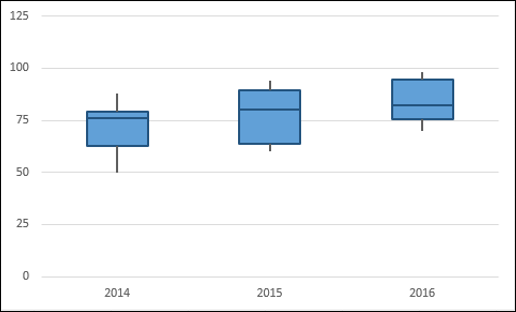
箱線圖的優點
您可以在任何需要了解資料分佈的地方使用箱線圖。並且資料可以是來自任何領域進行統計分析的多樣化資料。示例包括以下內容 -
關於特定產品或服務的調查回覆,以瞭解使用者的偏好。
考試成績,以確定哪些學生在特定科目中需要更多關注。
競爭性考試的問答模式,以確定類別的組合。
實驗室結果,以得出關於發明的新藥的結論。
特定路線上的交通模式,以簡化沿途的訊號。異常值還有助於識別資料被剔除的原因。
資料準備
假設您得到以下資料 -

按照以下步驟從上表建立第二個表 -
步驟 1 - 使用 Excel 函式 MIN、QUARTILE 和 MAX 計算每個系列(2014 年、2015 年和 2016 年)的以下內容。
- 最小值。
- 第一四分位數。
- 中位數。
- 第三四分位數。
- 最大值。

生成的第二個表將如下所示。

步驟 2 - 從第二個表建立第三個表,計算差值 -
- 保留第一行 - 最小值不變。
- 在第二行 - 計算值為第一四分位數 - 最小值。
- 在第三行 - 計算值為中位數 - 第一四分位數。
- 在第四行 - 計算值為第三四分位數 - 中位數。
- 在第五行 - 計算值為最大值 - 第三四分位數。
您將獲得如下所示的第三個表。

您將使用此資料建立箱線圖。
建立箱線圖
以下是建立箱線圖的步驟。
步驟 1 − 選擇上一節中作為第三個表的獲取的資料。
步驟 2 − 插入一個堆積柱形圖。

步驟 3 - 單擊功能區上的“設計”選項卡。
步驟 4 − 點選“資料”組中的“切換行/列”按鈕。

您的圖表將如下所示。

步驟 5 − 右鍵單擊底部的“資料系列”。點選“填充”,然後選擇“無填充”。

底部的“資料系列”將變得不可見。

步驟 6 − 在“圖表元素”中取消選擇“圖表標題”和“圖例”。
步驟 7 − 將水平軸標籤更改為 2014、2015 和 2016。

步驟 8 − 現在,您的箱體已準備就緒。接下來,您需要建立須線。
- 右鍵單擊頂部的“資料系列”。
- 將“填充”更改為“無填充”。
- 單擊功能區上的“設計”選項卡。
- 點選“圖表佈局”組中的“新增圖表元素”。
- 在下拉列表中點選“誤差線”,然後選擇“標準偏差”。

步驟 9 − 您得到了頂部的須線。接下來,按如下方式設定須線(誤差線)的格式 −
右鍵單擊誤差線。
選擇“設定誤差線格式”。
在“設定誤差線格式”窗格中的“誤差線選項”下選擇以下內容。
在“方向”下選擇“減”。
在“端點樣式”下選擇“無端點”。
在“誤差量”下選擇“百分比”,然後輸入 100。

步驟 10 − 在“設定誤差線格式”窗格中的“誤差線選項”下點選“填充和線條”選項卡。
- 在“線條”下選擇“實線”。
- 選擇深藍色作為顏色。
- 在“寬度”框中輸入 1.5。

步驟 11 − 對第二個較低的底部系列重複上述步驟。

步驟 12 − 接下來,按如下方式設定箱體的格式。
- 右鍵單擊其中一個箱體系列。
- 點選“填充”。
- 選擇淺藍色作為顏色。
- 點選“輪廓”。
- 選擇深藍色作為顏色。
- 點選“粗細”。
- 選擇 1½ 磅。

步驟 13 − 對其他箱體系列重複上述步驟。
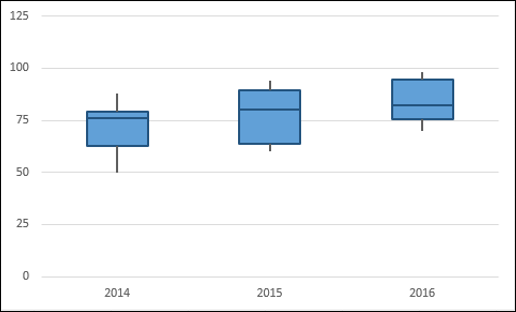
您的箱線圖已準備就緒。
高階 Excel 圖表 - 直方圖
直方圖是數值資料分佈的圖形表示。它廣泛應用於統計分析。卡爾·皮爾遜引入了直方圖。
在 Excel 中,您可以從“分析工具庫”建立直方圖,該工具庫作為 Excel 的載入項提供。但是,在這種情況下,如果資料更新,直方圖將不會反映更改後的資料,除非再次透過“分析工具庫”進行修改。
在本章中,您將學習如何從柱形圖建立直方圖。在這種情況下,當源資料更新時,圖表也會重新整理。
什麼是直方圖?
直方圖由矩形表示,矩形的長度對應於變數在連續數值區間中的出現次數。數值區間稱為“組距”,出現次數稱為“頻數”。
組距通常指定為變數的連續、不重疊的區間。組距必須相鄰且大小相等。一個以組距為底、高度與組距頻數成比例的矩形描繪了該組距中的案例數。因此,橫軸表示組距,而縱軸表示頻數。矩形是彩色的或陰影的。
直方圖將如下所示。

直方圖的優點
直方圖用於檢查資料的潛在分佈、異常值、偏度等。例如,直方圖可用於以下統計分析場景 −
對一個國家進行人口普查,以獲得各個年齡段的人口數量。
一項關於國家人口統計的調查,以獲得識字率。
一項關於某個州不同地區一個季節熱帶疾病影響的研究。
資料準備
考慮以下給出的資料。

根據以上資料建立組距並計算每個組距中的值的數量,如下所示 −

組距中的值的數量稱為該組距的頻數。

此表稱為頻數表,我們將使用它來建立直方圖。
建立直方圖
以下是建立直方圖的步驟。
步驟 1 − 選擇頻數表中的資料。
步驟 2 − 插入簇狀柱形圖。

步驟 3 − 右鍵單擊列,然後從下拉列表中選擇“設定資料系列格式”。
步驟 4 − 點選“系列選項”,然後在“系列選項”下將“間距寬度”更改為 0。

步驟 5 − 按如下方式設定圖表的格式。
- 單擊“填充和線條”。
- 點選“邊框”下的“實線”。
- 選擇黑色作為顏色。
- 輸入 1.5 作為寬度。

步驟 6 − 調整圖表的尺寸。

您的直方圖已準備就緒。您可以觀察到,每列的長度對應於該特定組距的頻數。
高階 Excel - 柏拉圖
帕累託圖廣泛應用於統計分析中進行決策。它代表了帕累託原理,也稱為 80/20 法則。
帕累託原理(80/20 法則)
帕累託原理,也稱為 80/20 法則,是指 80% 的結果是由 20% 的原因造成的。例如,80% 的缺陷可以歸因於關鍵的 20% 的原因。它也被稱為關鍵少數和瑣碎多數。
維爾弗雷多·帕累託進行了調查,並觀察到在大多數國家,80% 的收入流向了 20% 的人口。
帕累託原理(80/20 法則)的示例
帕累託原理或 80/20 法則可以應用於各種場景 −
- 80% 的客戶投訴來自 20% 的供應商。
- 80% 的進度延遲是由 20% 的關鍵原因造成的。
- 一家公司的 80% 利潤可以歸因於其 20% 的產品。
- 一家公司的 80% 收入是由 20% 的員工創造的。
- 80% 的系統問題是由 20% 的缺陷原因造成的。
什麼是帕累託圖?
帕累託圖是柱形圖和折線圖的組合。帕累託圖按頻數降序顯示柱形,折線圖描繪了類別的累積總數。
帕累託圖將如下所示 −
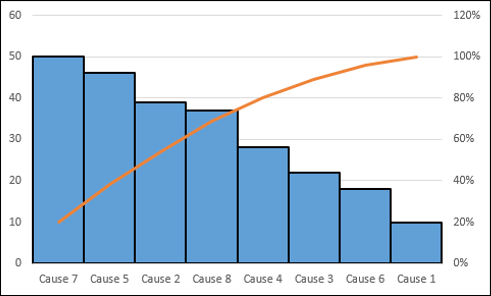
帕累託圖的優點
您可以將帕累託圖用於以下用途 −
- 分析流程中問題頻率的資料。
- 識別流程中問題的關鍵原因。
- 識別產品中重要的缺陷區域。
- 瞭解流程管道中的主要瓶頸。
- 識別團隊或組織面臨的最大問題。
- 瞭解員工流失的主要原因。
- 識別導致高利潤的最重要的產品。
- 確定提高公司價值的重要改進。
資料準備
考慮以下資料,其中給出了缺陷原因及其對應的計數。
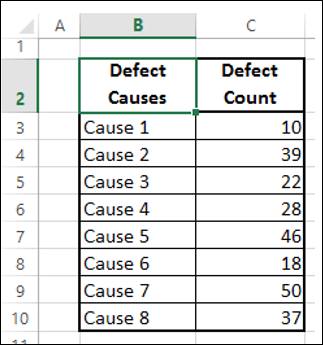
步驟 1 − 按“缺陷計數”列降序(從大到小)排序表。
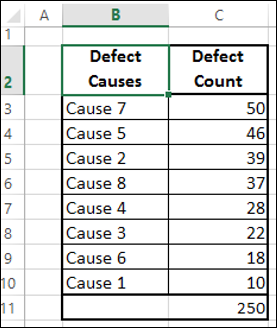
步驟 2 − 建立一個名為“累計計數”的列,如下所示 −
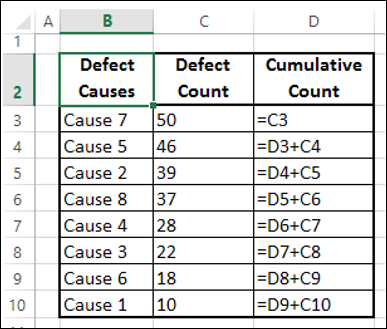
這將導致以下表格 −

步驟 3 − 對“缺陷計數”列求和。
步驟 4 − 建立一個名為“累計百分比”的列,如下所示。
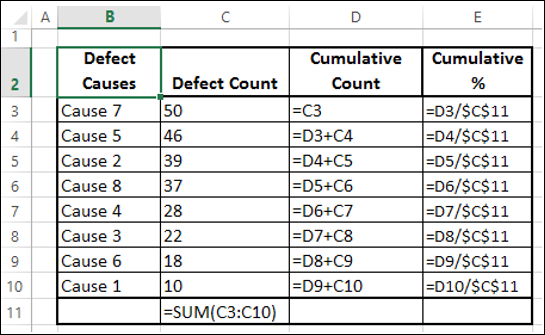
步驟 5 − 將“累計百分比”列格式化為百分比。
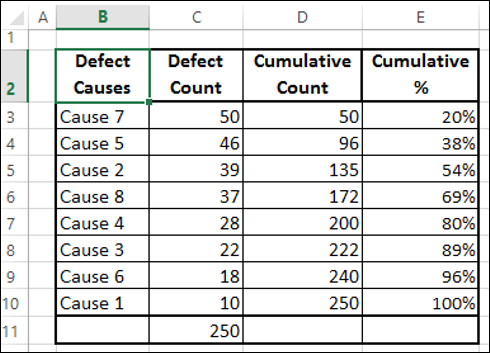
您將使用此表建立帕累託圖。
建立帕累託圖
透過建立帕累託圖,您可以得出缺陷的關鍵原因是什麼。在 Excel 中,您可以將帕累託圖建立為柱形圖和折線圖的組合圖表。
以下是建立帕累託圖的步驟 −
步驟 1 − 選擇表中的“缺陷原因”和“缺陷計數”列。
步驟 2 − 插入簇狀柱形圖。
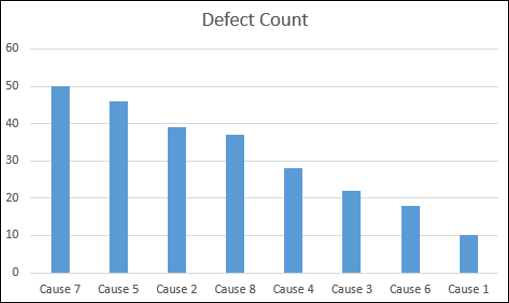
步驟 3 − 如您所見,表示原因的列按降序排列。按如下方式設定圖表的格式。
- 右鍵單擊列,然後點選“設定資料系列格式”。
- 點選“設定資料系列格式”窗格中的“系列選項”。
- 在“系列選項”下將“間距寬度”更改為 0。
- 右鍵單擊列,然後選擇“輪廓”。
- 選擇深色並設定粗細,使邊框清晰可見。
您的圖表將如下所示。

步驟 4 − 按如下方式設計圖表。
- 單擊圖表。
- 單擊功能區上的“設計”選項卡。
- 在“資料”組中單擊“選擇資料”。將出現“選擇資料來源”對話方塊。
- 點選“新增”按鈕。
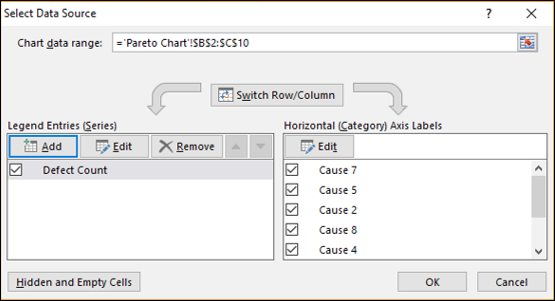
將出現“編輯系列”對話方塊。
步驟 5 − 點選單元格 – “累計百分比”作為系列名稱。
步驟 6 − 選擇“累計百分比”列中的資料作為系列值。點選“確定”。
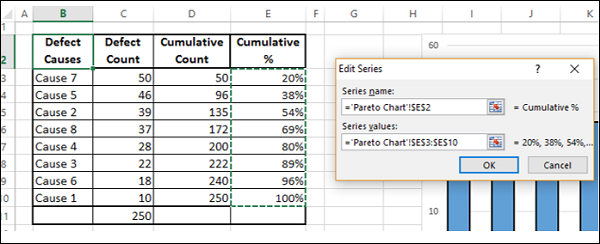
步驟 7 − 在“選擇資料來源”對話方塊中點選“確定”。您的圖表將如下所示。
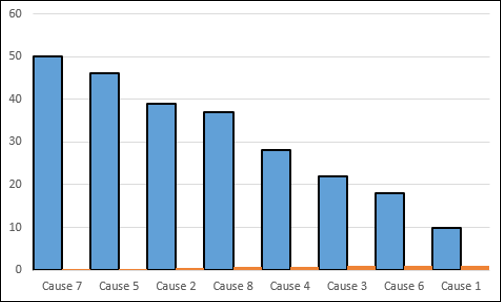
步驟 8 − 點選功能區上的“設計”選項卡。
步驟 9 − 點選“型別”組中的“更改圖表型別”。

步驟 10 − 將出現“更改圖表型別”對話方塊。
- 點選“所有圖表”選項卡。
- 點選“組合”按鈕。
- 為“缺陷計數”選擇“簇狀柱形圖”,為“累計百分比”選擇“折線圖”。
- 選中“折線圖”的“次座標軸”複選框。點選“確定”。
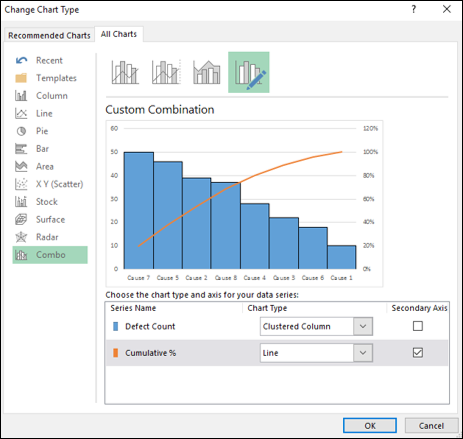
如您所見,80% 的缺陷是由兩個原因造成的。
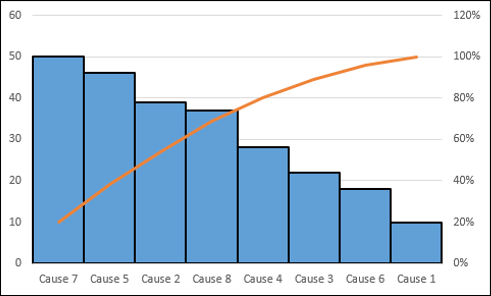
高階 Excel - 組織結構圖
您可以使用組織結構圖來說明團隊或組織中的彙報關係。在 Excel 中,您可以使用採用組織結構圖佈局的 SmartArt 圖形。
什麼是組織結構圖?
組織結構圖以圖形方式表示組織的管理結構,例如部門經理以及組織中相應的彙報員工。此外,頂級經理可能還有助理,他們也會在組織結構圖中體現出來。
Excel 中的組織結構圖將如下所示。
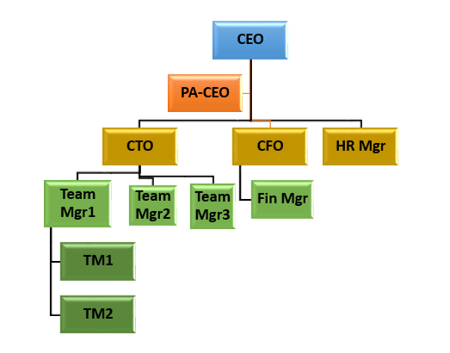
資料準備
以下是為組織結構圖準備資料的步驟 −
步驟 1 − 收集有關組織中不同角色的資訊,如下所示。
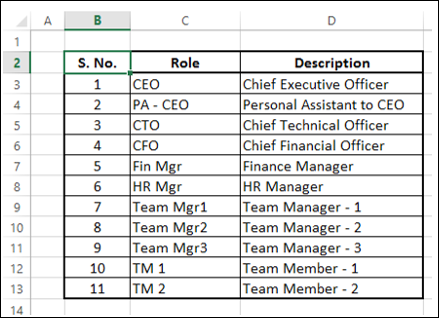
步驟 2 − 確定層次結構中的彙報關係。
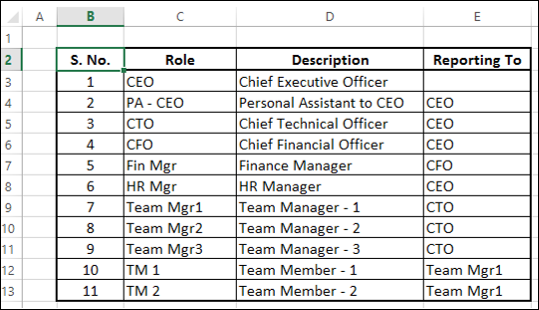
您將使用這些資訊建立組織結構圖。
建立組織結構圖
以下是建立組織結構圖的步驟。
步驟 1 − 點選功能區上的“插入”選項卡。
步驟 2 − 點選“插圖”組中的“SmartArt圖形”圖示。
步驟 3 − 將出現“選擇 SmartArt 圖形”對話方塊。
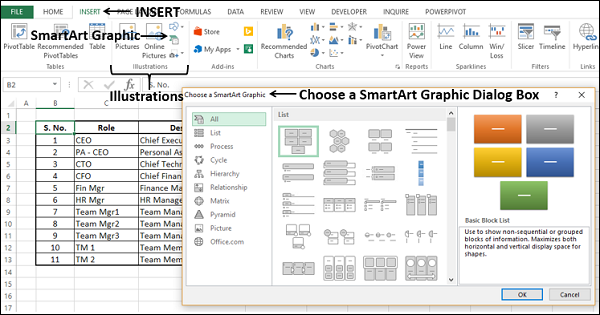
步驟 4 − 從左側窗格中選擇“層次結構”。
步驟 5 − 點選一個組織結構圖。
步驟 6 − 將顯示組織結構圖的預覽。點選“確定”。
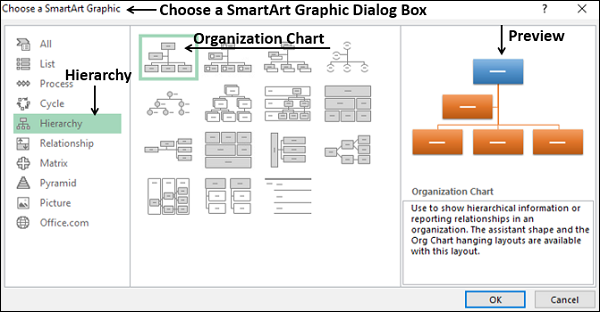
組織結構圖模板將出現在您的工作表中。
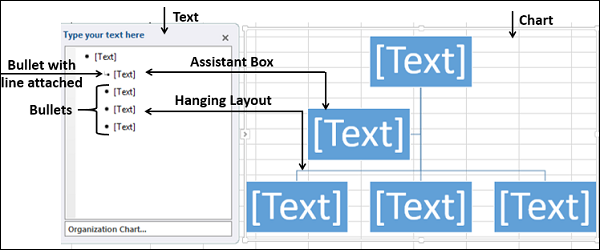
如您所見,您可以在左側窗格中輸入文字,它會立即顯示在右側的圖表上。左側窗格中帶有一條連線線的專案符號框表示圖表中的“助理”框。左側窗格中帶專案符號的框表示它們是圖表中懸掛佈局的一部分。
步驟 7 − 在“文字”窗格中輸入資訊。
步驟 8 − 如果存在彙報關係,則降級。
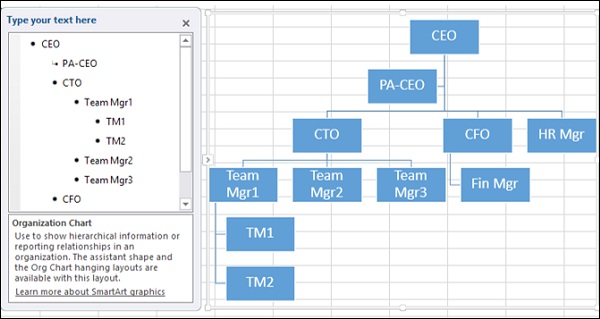
步驟 9 − 點選圖表外部。您的組織結構圖已準備就緒。
格式化組織結構圖
您可以格式化組織結構圖,使其具有設計感。請按照以下步驟操作 −
- 單擊圖表。
- 單擊功能區上的“設計”選項卡。
- 從“SmartArt樣式”組中選擇“精緻”。
- 更改框的顏色。
- 更改字型顏色。
- 調整框的大小。
- 調整線條的寬度。
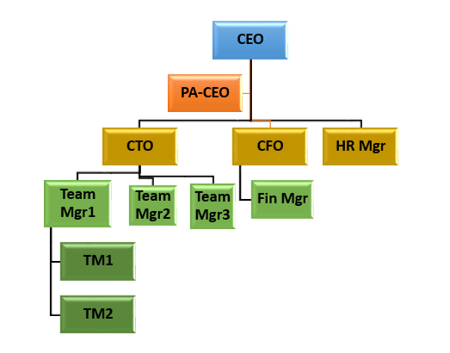
您的組織結構圖已準備就緒。